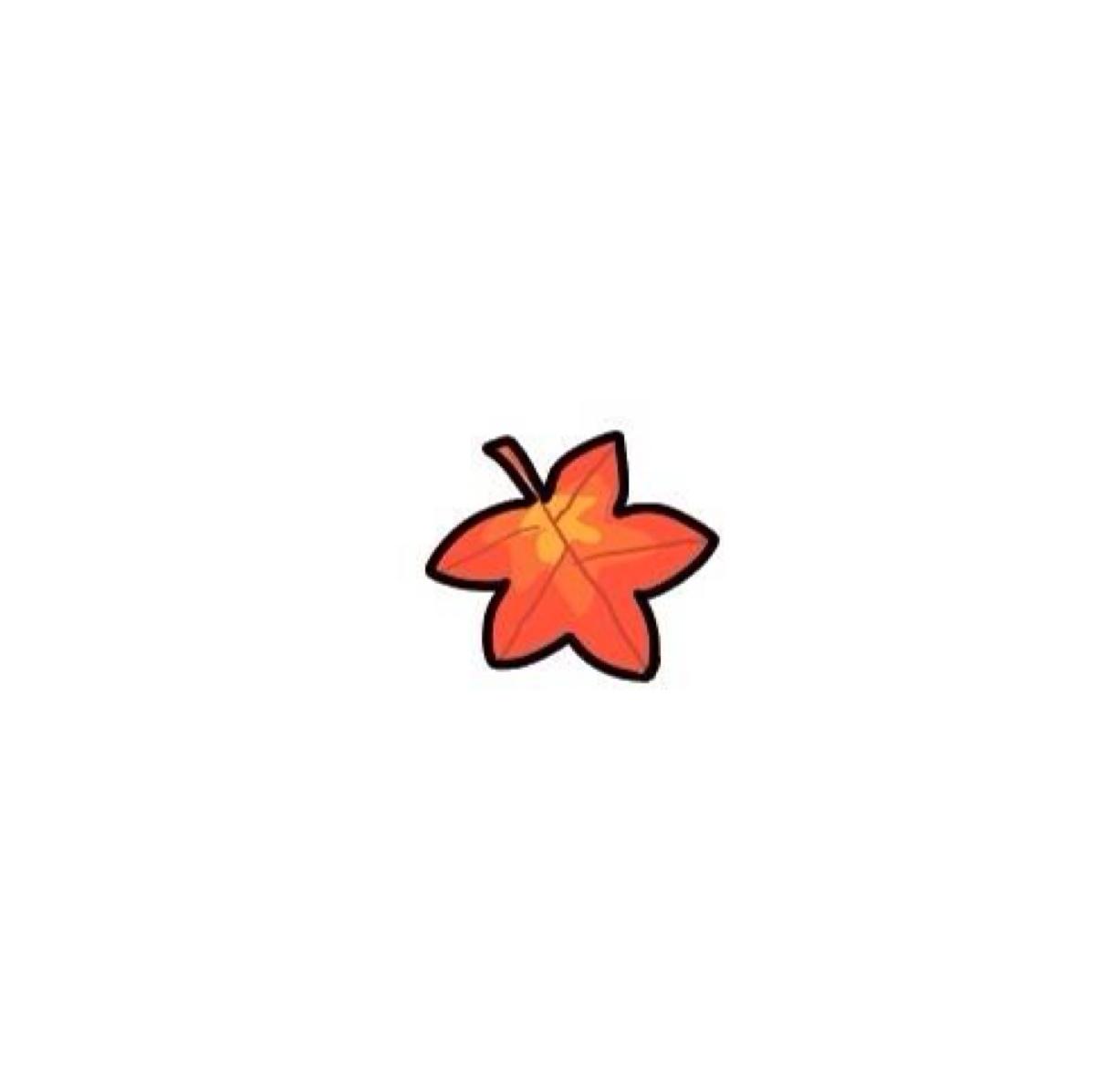Win11主文件夹怎么恢复显示-Win11还原主文件夹的技巧
有用户将电脑升级到了Win11系统后,发现文件管理器左侧多了个【主文件夹】,但自己并不常用到该功能,就在网上找了方法将其设置了隐藏,可是在后面电脑的使用中,又听说隐藏主文件夹会导致系统性能下降。那么Win11主文件夹怎么恢复显示呢?方法很简单,我们一起来了解下吧。
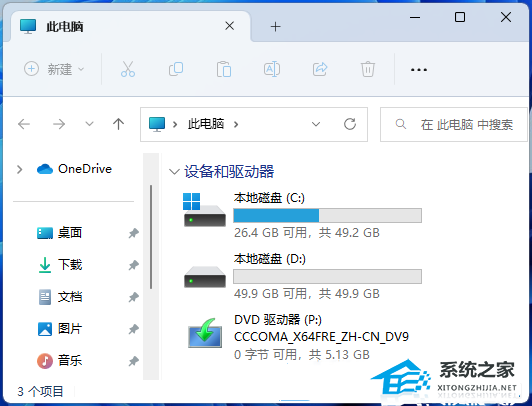
具体操作如下:
1. 桌面空白处,点击【右键】,在打开的菜单项中,选择【新建 - 文本文档】;
2. 新建 文本文档窗口,输入以下代码:
Windows Registry Editor Version 5.00
[HKEY_LOCAL_MACHINESOFTWAREMicrosoftWindowsCurrentVersionExplorerDesktopNameSpace_36354489{f874310e-b6b7-47dc-bc84-b9e6b38f5903}]
@=“CLSID_MSGraphHomeFolder”
3. 接着点击左上角的【文件】,在打开的下拉项中,选择【另存为】,或者按键盘上的【 Ctrl + Shift + S 】快捷键也可以;
4. 另存为窗口,注意三个地方:
1)文件另存为的路径
2)文件名填入以【.reg】结尾的名称,保存类型选择【所有文件】
3)编码选择【ANSI】
最后点击【保存】。
5. 双击刚才以.reg结尾的文件,在打开的用户账户控制窗口,你要允许此应用对你的设备进行更改吗?点击【是】;
6. 注册表编辑器警告弹窗,点击【是】;
7. 这时候,包含的项和值已成功添加到注册表中,点击【确定】;
8. 最后,资源管理器中的主文件夹就已经找回来了;
以上就是清风下载小编为你带来的关于“Win11安全设置将阻止加载此驱动怎么解除-【两种方法】”的全部内容了,希望可以解决你的问题,感谢您的阅读,更多精彩内容请关注清风下载官网。